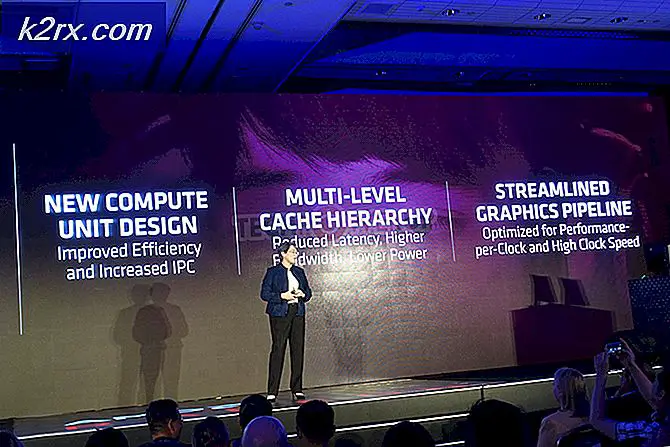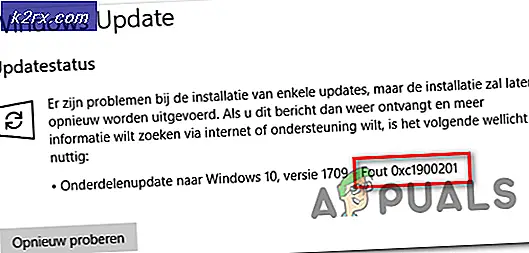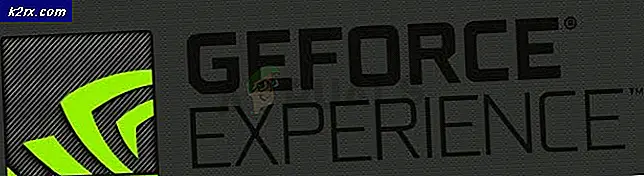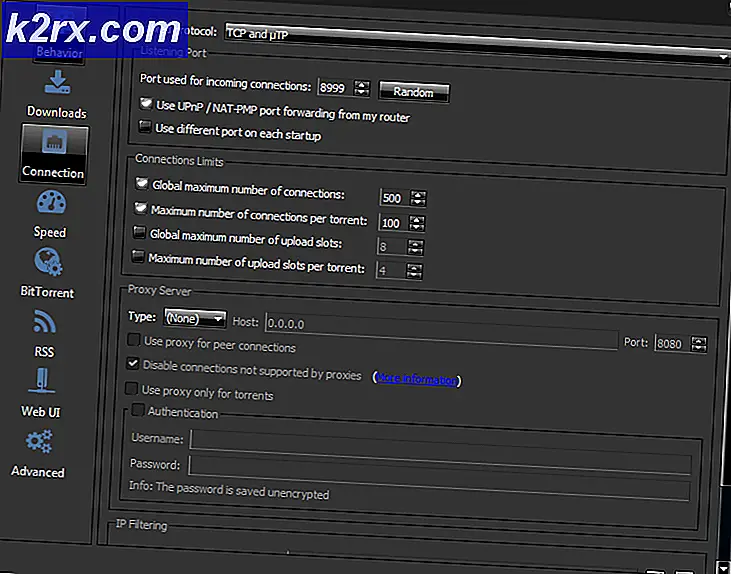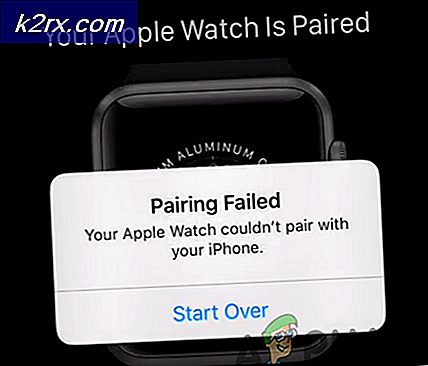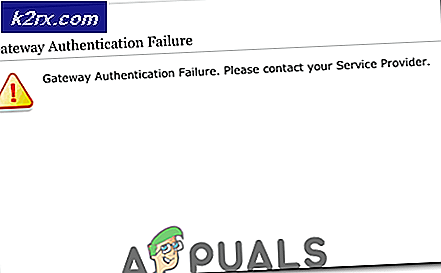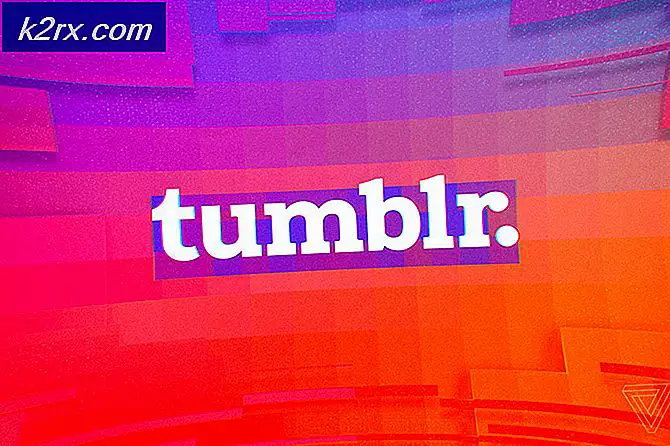Khắc phục: Xóa màn hình khóa trong Windows 8/10
Windows 8 đã giới thiệu một màn hình khóa xuất hiện tại thời điểm nhập thông tin đăng nhập mật khẩu để vào màn hình nền. Màn hình khóa này xuất hiện trước khi nhập mật khẩu và sử dụng hoạt ảnh đẹp để cho phép người dùng chuyển sang màn hình đăng nhập . Tính năng tương tự có sẵn trong Windows 10. Màn hình này cũng hiển thị khi người dùng đăng xuất khỏi Windows cũng như khi máy tính không hoạt động trong một khoảng thời gian cụ thể. Vì vậy, người dùng phải nhấp vào nút chuột hoặc bất kỳ phím nào trên bàn phím để vào màn hình đăng nhập.
Đa số người dùng không thích màn hình này bên trong Windows 10 vì nó có xu hướng gây tắc nghẽn khi đăng nhập nhanh chóng trong Windows. Theo họ, tính năng khóa màn hình này khá đắt và nó làm tăng cơ hội nhập sai mật khẩu trong khi cố gắng đăng nhập trong Windows. Vì vậy, họ muốn xóa nó.
Giải pháp xóa màn hình trước khi nhập mật khẩu:
Có một số giải pháp để làm điều này nhưng tôi sẽ chỉ đề cập đến những giải pháp dễ theo dõi. Vì vậy, hãy làm theo các phương pháp này để xóa màn hình trước khi nhập mật khẩu.
Phương pháp # 1: Loại bỏ màn hình bằng Group Policy
Trình chỉnh sửa chính sách nhóm là một trong những cách dễ nhất để xóa màn hình trước khi nhập mật khẩu. Thực hiện theo các bước tương ứng.
1. Mở Local Group Policy Editor bằng cách tìm kiếm bên trong trường tìm kiếm.
2. Từ khung bên trái, mở rộng Administrative Templates, sau đó là Control Panel và kích Personalization .
Mẹo CHUYÊN NGHIỆP: Nếu vấn đề xảy ra với máy tính của bạn hoặc máy tính xách tay / máy tính xách tay, bạn nên thử sử dụng phần mềm Reimage Plus có thể quét các kho lưu trữ và thay thế các tệp bị hỏng và bị thiếu. Điều này làm việc trong hầu hết các trường hợp, nơi vấn đề được bắt nguồn do một tham nhũng hệ thống. Bạn có thể tải xuống Reimage Plus bằng cách nhấp vào đây3. Trên ngăn bên phải, chọn cài đặt Không hiển thị màn hình khóa và nhấp đúp vào nó để thay đổi cài đặt. Để tắt màn hình, chọn nút radio có nhãn là Đã bật, sau đó nhấn Apply và OK Kiểm tra nó bằng cách nhấn Win + L trên bàn phím.
Phương pháp # 2: Loại bỏ màn hình bằng Registry Editor
Màn hình trước khi nhập mật khẩu cũng có thể được gỡ bỏ bằng cách sử dụng công cụ Registry Editor.
1. Vào lệnh Run và gõ regedit, sau đó nhấn Enter Navigate to Personalization thông qua cấu trúc phân cấp được đề cập bên dưới.
HKEY_LOCAL_MACHINE \ SOFTWARE \ Policies \ Microsoft \ Windows \ Cá nhân hóa2. Tạo một giá trị DWORD mới (nếu không có) bằng cách nhấp chuột phải vào khung bên phải của Registry Editor . Đổi tên giá trị bằng NoLockScreen và thay đổi Data thành 0 để vô hiệu hóa màn hình trước khi nhập mật khẩu. Đóng trình chỉnh sửa đăng ký và nhấn Win + L để kiểm tra xem màn hình đã bị xóa chưa.
Mẹo CHUYÊN NGHIỆP: Nếu vấn đề xảy ra với máy tính của bạn hoặc máy tính xách tay / máy tính xách tay, bạn nên thử sử dụng phần mềm Reimage Plus có thể quét các kho lưu trữ và thay thế các tệp bị hỏng và bị thiếu. Điều này làm việc trong hầu hết các trường hợp, nơi vấn đề được bắt nguồn do một tham nhũng hệ thống. Bạn có thể tải xuống Reimage Plus bằng cách nhấp vào đây